ps字体库怎样添加字体?
发布时间:2021年03月25日 14:19
我们在ps软件里会对各种形式的字体进行操作,由其在设计海报的时候,对于字体的要求那就更高了,虽然ps字体库里为我们也提供了很多字体样式,但毕竟字体的各类和样式太多了,ps字体库不可能把所有的字体种类和样式都安装到软件上,那就需要我们自己为ps字体库添加字体了,那么ps字体库怎样添加字体呢?请看下面的操作。
1.从网上下载你想要的字体。
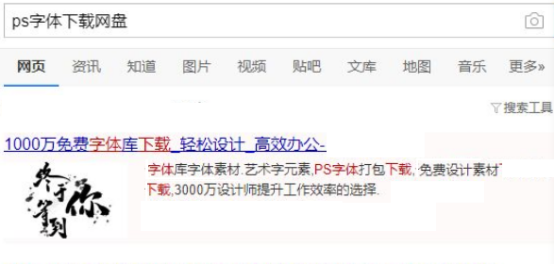
2.下载好之后,找到文件存放位置。
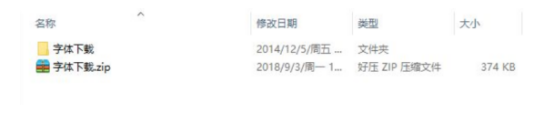
3.然后解压该文件,这个很简单。
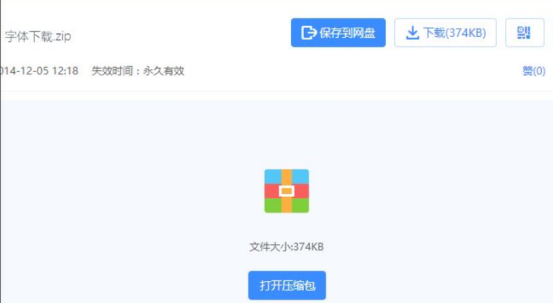
4.打开刚刚解压缩的文件,复制以“ .otf ”为后缀的文件。
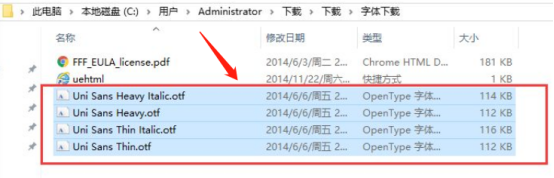
5.去C盘找到Windows文件夹,打开它。
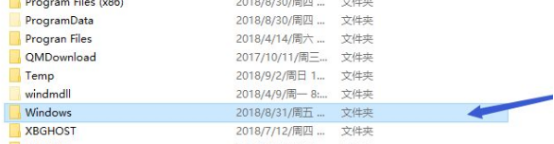
6.然后找到Fonts文件夹,点开它。
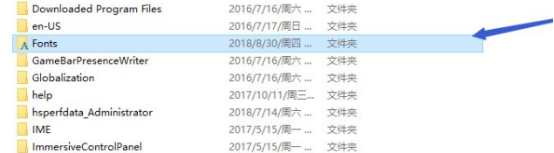
7.然后把刚刚复制的字体直接粘贴到这里就可以了,如果你是在粘贴字体之前就已经打开了PS,那你就要重新打开PS才可以使用新字体。
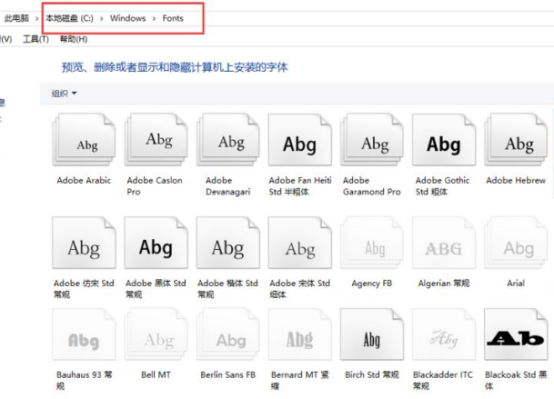
8.打开PS之后,在字体选择那里,可以看到刚刚添加的新字体可以用了。
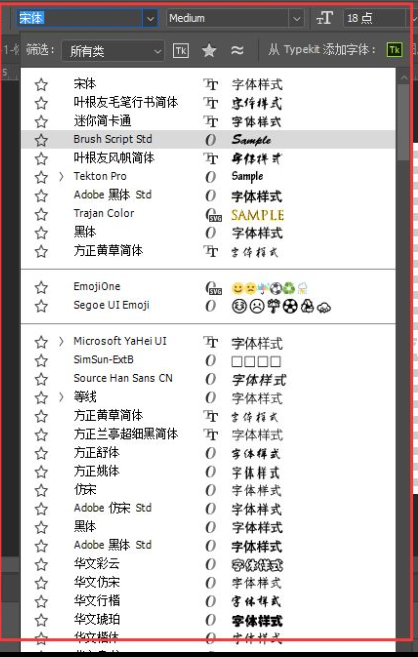
ps字体库添加字体就为大家展示完了,只要我们把字体下载到ps软件包里以后,ps字体那一栏就会自动显示你下载的字体样式,这样你以后要用到这种字体的话直接点击就可以,工作上就方便多了。
本篇文章使用以下硬件型号:联想小新Air15;系统版本:win10;软件版本:PS(CC2018)。




